Mitä tietää
- Valitse Puhelin-sovelluksessa henkilö yhteystietoluettelosta ja napauta muokatapyyhkäise sitten alas ja napauta soittoääni†
- Jos haluat muuttaa yhteystiedon värinäasetusta, siirry Soittoääni-näyttöön ja napauta Tärinä†
- Ennen kuin voit määrittää yksilöllisiä soittoääniä yhteystietoihin, yhteystiedot on lisättävä osoitekirjaasi ja joihinkin soittoääniin.
Tässä artikkelissa kerrotaan, kuinka soittoääni asetetaan henkilölle, joka käyttää iPhonea, jossa on iOS 12 tai iOS 11.
Aseta soittoäänet yksittäisille yhteystiedoille iPhonessa
Erilaisten soittoäänien määrittäminen tietyille osoitekirjassasi oleville yhteystiedoille on hauska tapa muokata iPhonea ja auttaa sinua selvittämään, kuka soittaa katsomatta näyttöä. Voit mukauttaa soittoääniä soittajillesi seuraavasti:
-
Lehdistö Puhelin sovellus käynnistääksesi sen.
-
Nosturi Yhteystiedot†
-
Etsi yhteystietoluettelosta henkilö, jonka oletussoittoääntä haluat muuttaa. Voit tehdä tämän etsimällä heidän nimeään yläreunassa olevasta hakukentästä tai selaamalla luetteloa.
-
Kun olet löytänyt henkilön, napauta hänen nimeään avataksesi hänen yhteystietonsa.
-
Nosturi muokata† Yhteystietoja voi nyt muokata.
-
Pyyhkäise alas ja napauta sitten soittoääni†
-
Luettelo saatavilla olevista soittoäänistä iPhonessa tulee näkyviin. Tämä sisältää iPhonen sisäänrakennetut soittoäänet ja hälytysäänet sekä kaikki luomasi soittoäänet ja Applelta ostamasi soittoäänet. Napauta soittoääntä kuullaksesi esikatselun.
-
Napauta soittoääntä, jonka haluat määrittää kyseiselle henkilölle, merkitäksesi sen viereen ja valitse sitten Tehty palataksesi yhteystiedon muokkausnäyttöön. Valitsemasi soittoäänen nimi näkyy Soittoääni-kohdan vieressä.
-
Nosturi Tehty yhteystiedon muokkausnäytön yläosassa tallentaaksesi muutoksen. Aina kun kyseinen henkilö soittaa sinulle, kuulet valitsemasi soittoäänen.
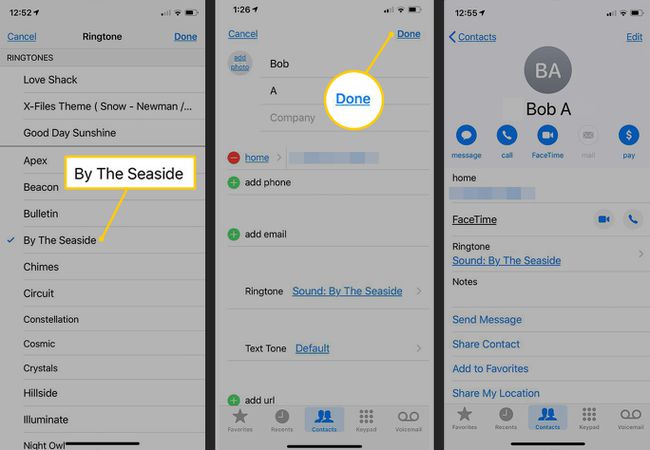
Kuinka säätää kontaktien värinäkuvioita iPhonessa
Jos puhelimesi on asetettu värisemään saapuvien puhelujen soimisen sijaan, voit mukauttaa jokaisen yhteystiedon värinäkuvion. Tämä kertoo, kuka soittaa, vaikka soittoääni olisi pois päältä. Värinä-vaihtoehto on samassa näytössä kuin soittoäänet. Voit muuttaa yhteystiedon värinäasetusta seuraavasti:
-
Siirry kohtaan soittoääni näyttö (katso vaiheet 1-6 yllä).
-
Nosturi Tärinä näyttääksesi sarjan värinäkuvioita, jotka tulevat iPhonen mukana.
-
Napauta yhtä värinästä tunteaksesi esikatselun. Kun löydät haluamasi, napauta sitä lisätäksesi valintamerkin sen viereen.
-
Nosturi soittoääni†
-
Nosturi Tehty palataksesi yhteystiedon muokkausnäyttöön.
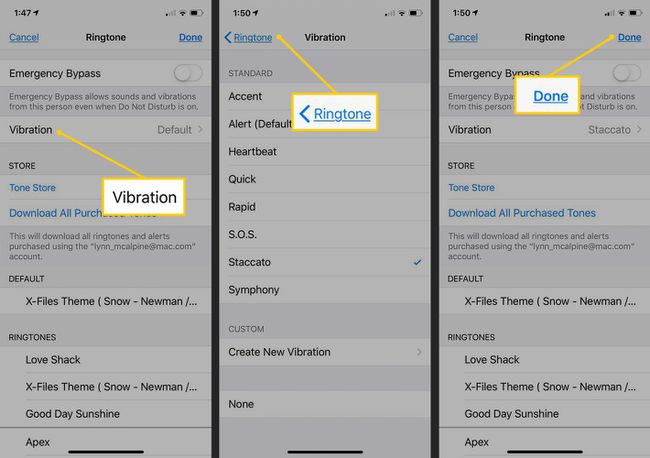
-
Valittu värinä näkyy vieressä: soittoääni sekä soittoääni, jota iPhone käyttää, kun tärinä on poistettu käytöstä. Nosturi Tehty tallentaaksesi muutoksen.
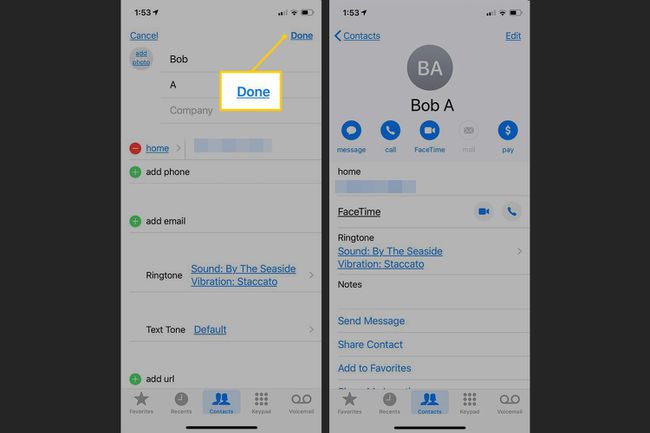
Kuinka saada uusia soittoääniä iPhoneen
iPhonen mukana tulevat äänet ovat mukavia, mutta voit laajentaa valikoimaa lähes millä tahansa kappaleella, äänitehosteella ja muulla. Tässä on muutamia tapoja saada uusia soittoääniä.
Osta soittoääniä iTunes Storesta† Voit tehdä tämän avaamalla iTunes Store -sovelluksen iPhonessasi ja napauttamalla Lisää ja napauta sitten näyttää† Olet nyt iTunes Storen soittoääniosiossa, jossa voit kuunnella näytteitä ja ostaa soittoääniä iPhonellesi.
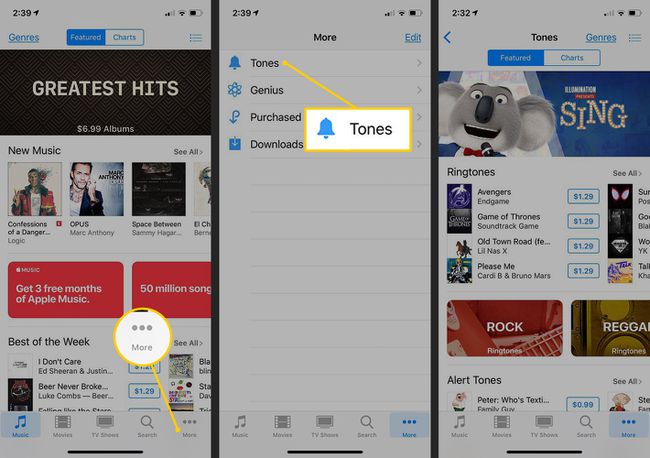
Tee omat soittoäänet† On olemassa monia soittoäänisovelluksia, joiden avulla voit luoda omia soittoääniä. Niiden joukossa ovat:
- Soittoäänien suunnittelija 2.0
- Soittoäänet iPhonelle
- Soittoäänet iPhonelle
- Hienoja soittoääniä: Ringtone Maker
Vaihda oletussoittoääni
Oletusarvoisesti iPhone käyttää samaa soittoääntä jokaiselle yhteystiedolle ja saapuvalle puhelulle, ellet muuta sitä. Jos haluat käyttää vain yhtä soittoääntä kaikissa puheluissa, voit halutessasi vaihtaa oletussoittoäänen.
-
Avaa toimielimet sovellus iPhonessa.
-
Valitse Ääniä ja haptiikkaa†
-
Nosturi soittoääni†
-
Napauta soittoääntä, jota haluat käyttää oletusarvona.
-
Nosturi Takaisin tallentaaksesi uuden oletusarvon.
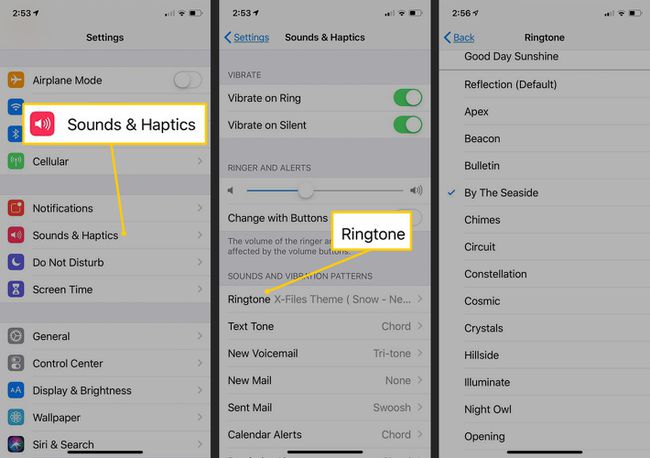
Kuinka muuttaa tekstiviestien hälytysääniä iPhonessa
Aivan kuten voit muuttaa kaikkien puheluiden oletussoittoääntä tai määrittää yksittäisille yhteyshenkilöille omat soittoäänet, voit tehdä saman hälytysäänille, jotka soivat, kun saat tekstiviestin tai muita hälytyksiä.
